Pokud váš počítač podporuje rádio Bluetooth, systém Windows zjednodušuje proces připojení. Po povolení Bluetooth se připojte k bezdrátové síti a spárujte počítač s jinými bezdrátovými zařízeními.
Pokyny v tomto článku platí pro Windows 10, Windows 8.1 a Windows 7.
Od ledna 2020 společnost Microsoft již nepodporuje Windows 7. Doporučujeme upgradovat na Windows 10, abyste mohli i nadále dostávat aktualizace zabezpečení a technickou podporu.
Jak zapnout Bluetooth v systému Windows 10 nebo Windows 8.1
Některé počítače nabízejí tlačítko nebo klávesnici, která vám umožní zapnout Bluetooth jediným klepnutím. Pokud však nemůžete jeden z nich najít, povolte v nastavení počítače Bluetooth.
-
Vybrat start tlačítko.
-
Zadejte „Bluetooth"do vyhledávacího pole a vyberte ze seznamu nastavení Bluetooth.
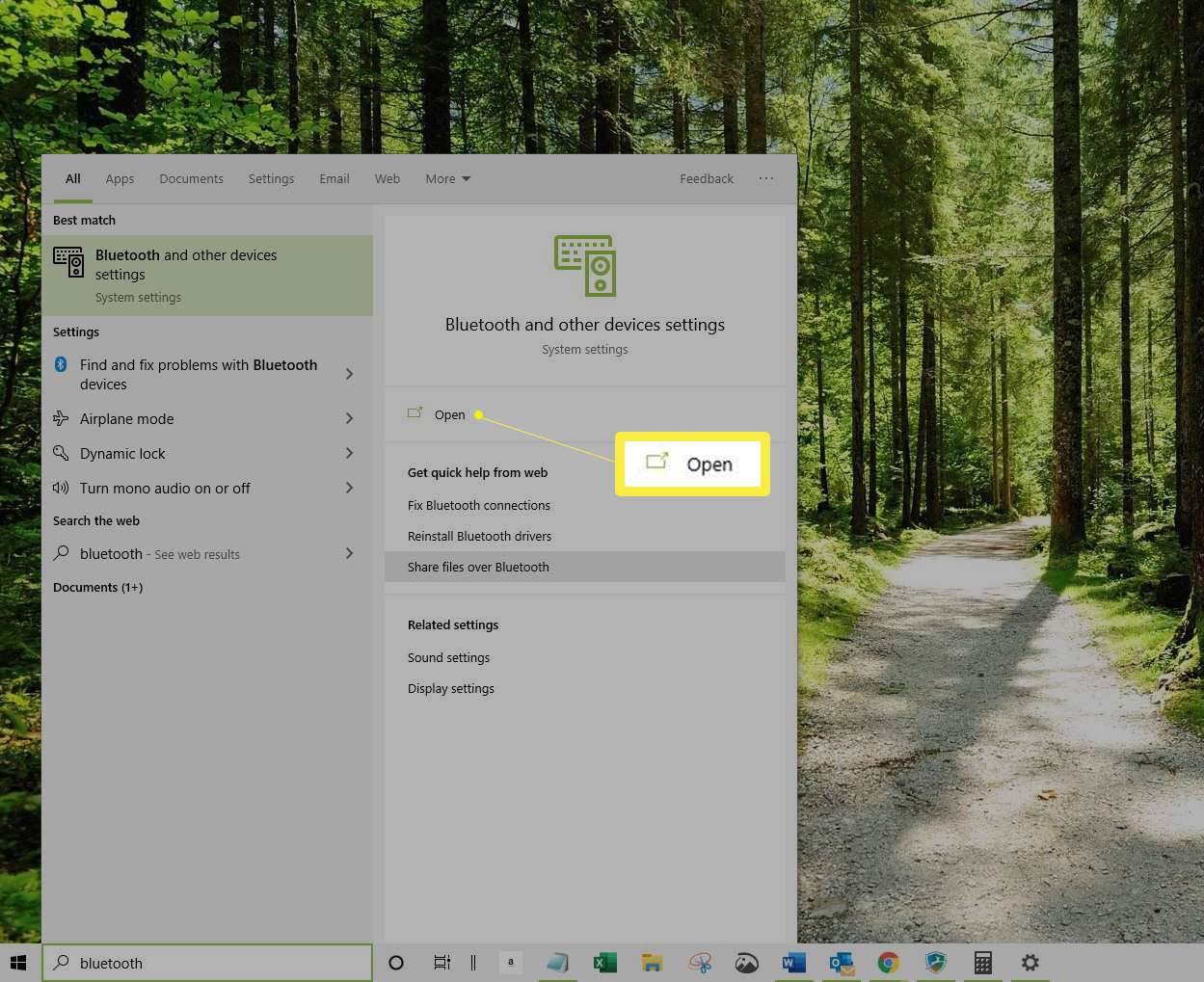
-
Přepněte přepínač Bluetooth na On.
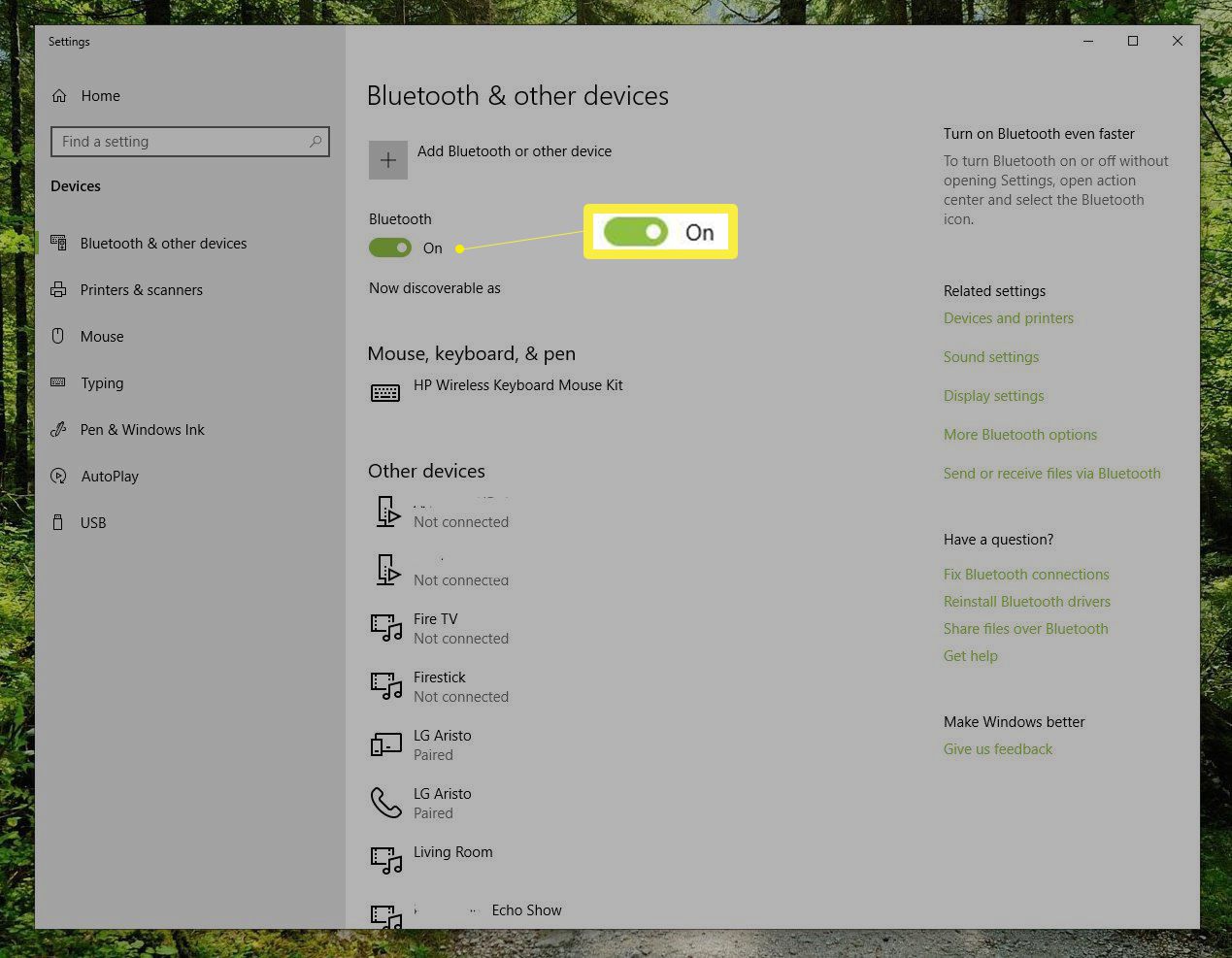
Jak zapnout Bluetooth v systému Windows 7
Nastavení pro zapnutí Bluetooth v systému Windows 7 se mírně liší od nastavení v novějších verzích systému Windows.
-
Vybrat start tlačítko.
-
typ Bluetooth v Zahájit hledání box.
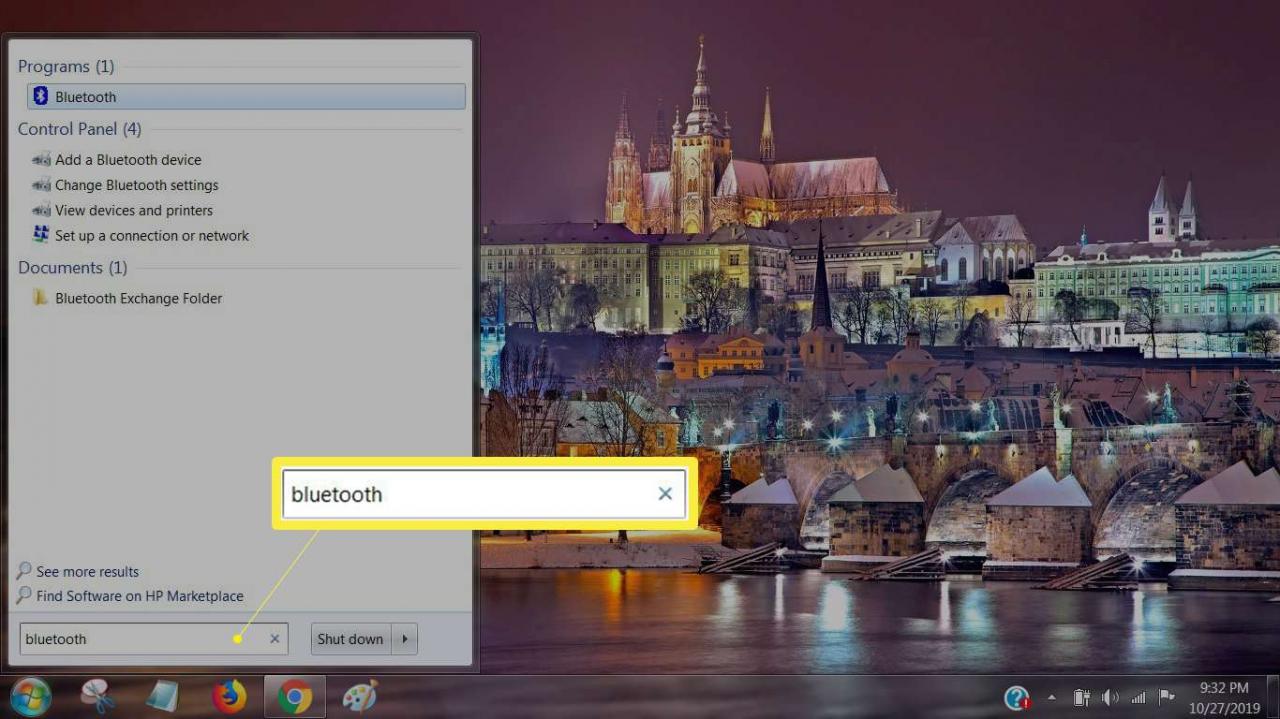
-
vybrat Změňte nastavení Bluetooth ve výsledcích vyhledávání. Otevře se dialogové okno Nastavení Bluetooth.
-
Vybrat Umožněte zařízením Bluetooth najít tento počítač zaškrtávací políčko pod Discovery.
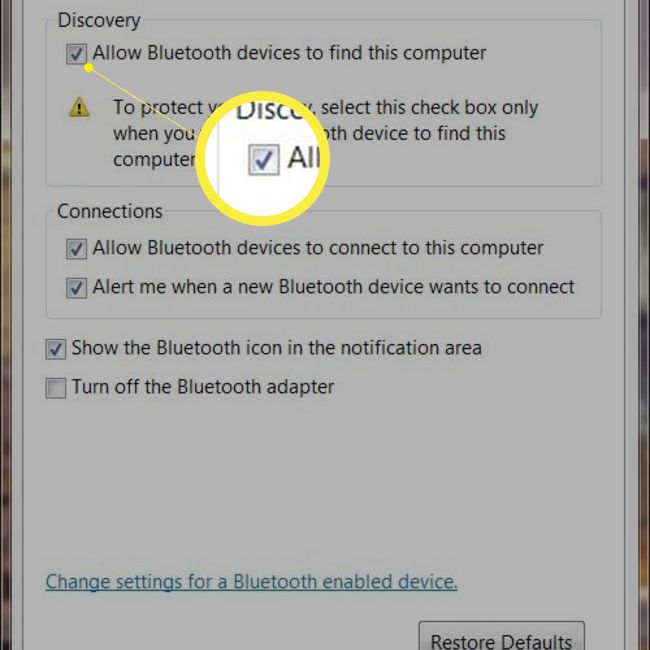
-
Volitelně na stejné obrazovce vyberte ikonu Povolte zařízením Bluetooth připojení k tomuto počítači zaškrtávací políčko a Upozorněte mě, když se nové zařízení Bluetooth chce připojit zaškrtávací políčko v části Připojení. Tyto dvě možnosti zefektivňují proces připojení bez dalších manuálních kroků pro připojení konkrétního zařízení.
-
vybrat aplikovat a potom vyberte OK.
Ikona Bluetooth se zobrazí na hlavním panelu nebo ve složce Skryté ikony nalevo od data a času na hlavním panelu.
Poté, co aktivujete Bluetooth a nastavíte počítač jako viditelný, připojte k počítači sluchátka Bluetooth nebo spárujte jakékoli zařízení podporující Bluetooth - například klávesnici, myš nebo reproduktory - s počítačem.
Počítač je nyní spárován s druhým zařízením. Měli by se automaticky připojit, kdykoli jsou obě zařízení v dosahu párování, za předpokladu, že je na obou povoleno Bluetooth.
Odstraňování problémů s Bluetooth
Pokud nemůžete povolit Bluetooth v počítači se systémem Windows 7 nebo pokud nemůžete spárovat jiné zařízení s počítačem pomocí Bluetooth, řešení vám pomůže najít řešení.
